LCAMViewの画面の概要
LCAMViewの画面の概要を説明します。
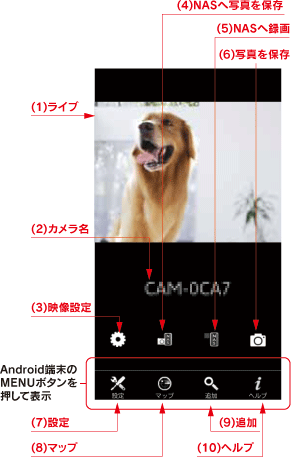
| (1)ライブ | カメラの映像を表示します。 ※映像をダブルタップすると拡大/縮小することができます。 ※映像を上か下にスライドすると複数台のカメラ映像を表示します。 |
| (2)カメラ名 | 登録したカメラの名前を表示します。 |
| (3)映像設定 | 輝度、彩度、鮮明度の設定がおこなえます。 |
| (4)NASへ写真を保存 | 表示されている映像(静止画)をNASへ保存します。 |
| (5)NASへ録画 | 表示されている映像(動画)をNASへ録画します。 |
| (6)写真を保存 | 表示されている映像(静止画)をスマートフォンに保存します。 |
| (7)設定 | 登録されているカメラの詳細な設定がおこなえます。 |
| (8)マップ | 地図を表示します。地図上にカメラの位置を登録することができます。 |
| (9)追加 | カメラの追加をおこないます。 |
| (10)ヘルプ | LCAMViewのバージョン情報と本「画面で見るマニュアル」を表示します。 |